Windows 7에서 오류 코드 800b0100을 수정하는 방법?
게시 됨: 2018-03-07컴퓨터를 다시 포맷했고 Windows 7을 설치하는 중일 수 있습니다. 화면이 멈추고 800B0100 오류 메시지가 표시됩니다. 운영 체제 업데이트를 시도한 많은 사용자가 동일한 문제를 경험했습니다. 따라서 당신은 혼자가 아니며 Windows 7 오류 코드 800b0100을 수정하기 위해 시도할 수 있는 몇 가지 방법이 있습니다.
오류 코드 800b0100의 원인
오류 코드 800b0100 뒤에는 여러 가지 이유가 있습니다. 다음은 몇 가지 일반적인 범인입니다.
- 손상되거나 불완전한 Windows 7 설치 파일
- 잘못되거나 손상된 Windows 레지스트리 키
- 특정 Windows 7 시스템 파일을 감염시키는 맬웨어 또는 바이러스
오류 코드 800b0100의 원인을 정확히 찾아내는 것이 중요합니다. 이런 식으로 효과적으로 해결하고 재발을 방지할 수 있습니다.
이 기사에서는 Windows 7 오류 코드 800b0100을 수정하는 몇 가지 일반적인 방법을 보여줍니다. 콘텐츠를 진행하면서 단계가 더 복잡해지고 시간이 많이 소요된다는 점에 유의하십시오. 따라서 주의 깊게 읽을 것을 권장합니다. 자신이 없다면 전문가를 고용하는 것이 좋습니다.
1) 레지스트리 항목 복구
Windows 레지스트리 파일을 수동으로 수정하는 것은 복잡할 수 있습니다. 잘못 수행하면 운영 체제에 득보다 실이 더 많을 수 있습니다. 쉼표를 잘못 배치해도 컴퓨터가 제대로 부팅되지 않을 수 있습니다!
따라서 Auslogics Registry Cleaner와 같은 신뢰할 수 있는 도구를 사용하는 것이 좋습니다. 이 도구는 오류 코드 800b0100과 관련된 레지스트리 문제를 감지하고 복구합니다. 스캔할 때마다 프로그램이 자동으로 백업을 생성하여 클릭 한 번으로 변경 사항을 취소할 수 있습니다. Auslogics Registry Cleaner는 누락된 파일 참조, 잘못된 레지스트리 항목 및 끊어진 링크를 검색합니다. 문제를 수정한 후 도구는 결과적으로 컴퓨터의 성능과 속도를 향상시킵니다.
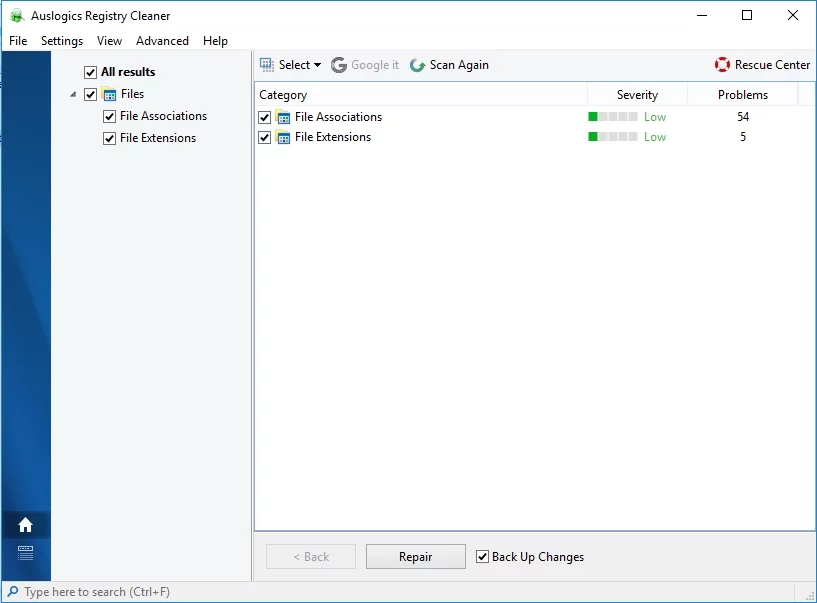
2) 시스템 업데이트 준비 도구 사용
Microsoft는 Windows 업데이트와 관련된 오류를 복구하기 위한 목적으로만 시스템 업데이트 준비 도구를 개발했습니다. 컴퓨터에 손상된 시스템 파일이 있는 경우 이 문제로 인해 업데이트가 장치에서 현재 실행 중인 Windows 버전을 확인하지 못할 수 있습니다. 이것은 또한 Windows 7이 업데이트를 성공적으로 완료하지 못하게 할 수 있는 문제 중 하나입니다.
아래 나열된 다른 단계를 시도하기 전에 시스템 업데이트 준비 도구를 사용하는 것이 좋습니다. 이 프로그램은 약 15분 동안 시스템을 스캔합니다. 60%에서 멈추는 것처럼 보이는 경우 프로세스를 취소하지 마십시오. 인내심을 갖고 스캔 및 수리가 완료될 때까지 기다리십시오. Microsoft 사이트를 방문하여 이 도구의 최신 버전을 다운로드할 수 있습니다. 운영 체제에 적합한 것을 선택했는지 확인하십시오.
3) 보안 소프트웨어 또는 Windows 방화벽 비활성화
시스템 업데이트 준비 도구가 오류를 수정하지 못하면 보안 소프트웨어를 비활성화해야 합니다. Windows 업데이트가 인터넷에 액세스하는 것을 방해할 가능성이 있습니다. 타사 보안 소프트웨어가 없는 경우 Windows 방화벽을 비활성화할 수 있습니다. 아래 단계를 따르세요.
- 관리자 프로필을 통해 컴퓨터로 부팅합니다.
- Windows 키 + R을 누릅니다.
- 실행 대화 상자에서 "제어판"(따옴표 제외)을 입력한 다음 확인을 클릭합니다.
- 제어판이 실행되면 시스템 및 보안을 선택합니다.
- Windows 방화벽을 클릭합니다.
- Windows 방화벽 켜기 또는 끄기를 선택합니다.
- 사용자 정의 설정 페이지로 이동합니다. 개인 및 공용 네트워크 모두에 대해 Windows 방화벽을 해제하는 옵션을 클릭합니다.
- 확인을 클릭하고 오류가 발생하기 전에 하던 작업으로 돌아갑니다.
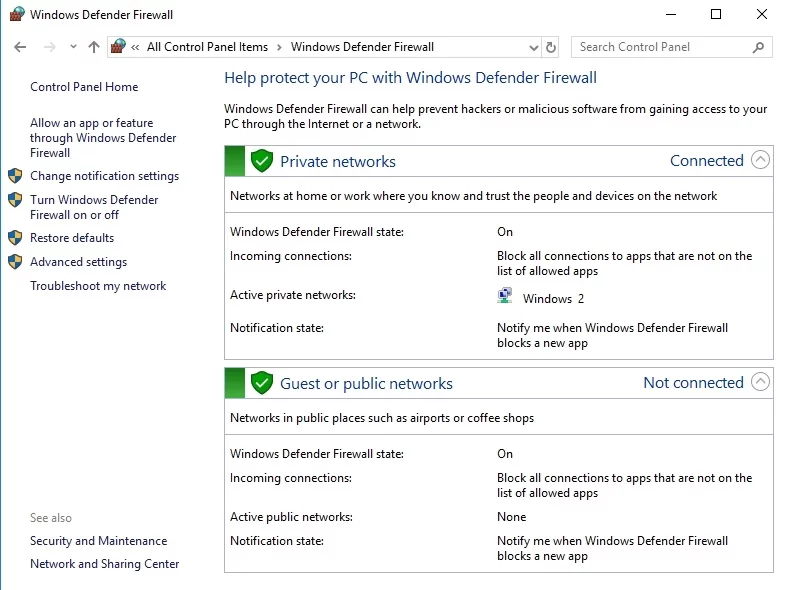
4) 드라이버 업데이트
호환되지 않거나 손상된 드라이버가 오류 코드 800b0100의 원인일 수도 있습니다. 고맙게도 업데이트하면 문제를 효과적으로 해결할 수 있습니다. 제조업체의 웹 사이트로 이동하여 최신 버전의 드라이버를 찾을 수 있습니다. 그러나 이것은 시간이 많이 걸리고 어려울 수 있습니다. 짜증날 수 있는 드라이버를 수동으로 찾아서 다운로드하고 업데이트해야 합니다. 호환되지 않는 버전을 설치하면 문제가 더 악화될 수 있습니다.
가장 좋은 방법은 프로세스를 자동화할 수 있는 Auslogics Driver Updater와 같은 신뢰할 수 있는 도구를 사용하는 것입니다. 이 프로그램이 하는 일은 800b0100 오류를 일으킨 드라이버뿐만 아니라 모든 드라이버를 업데이트하는 것입니다. 한 번의 클릭으로 문제를 해결하고 컴퓨터의 속도와 성능을 최적화할 수 있습니다.
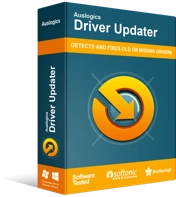
Driver Updater로 PC 문제 해결
불안정한 PC 성능은 종종 오래되거나 손상된 드라이버로 인해 발생합니다. Auslogics Driver Updater는 드라이버 문제를 진단하고 이전 드라이버를 한 번에 또는 한 번에 하나씩 업데이트하여 PC를 보다 원활하게 실행할 수 있도록 합니다.

5) Windows 시스템 파일 검사기 실행
시스템 파일 검사기는 손상된 Windows 시스템 파일을 검사하고 복구하는 도구입니다. 따라서 이 프로그램을 사용하면 800b0100 오류를 수정할 수 있습니다. 아래 지침을 따르십시오.
- 시작을 클릭합니다.
- 검색 상자에 "command"(따옴표 제외)를 입력합니다.
- 키보드에서 Ctrl + Shift를 누른 상태에서 Enter 키를 누릅니다.
- 권한 대화 상자가 나타납니다.
- 예를 선택합니다. 명령 프롬프트를 불러와야 합니다.
- "sfc/scannow"(따옴표 제외)를 입력한 다음 Enter 키를 누릅니다.
- 도구는 오류 코드 800b0100 및 기타 시스템 파일 문제와 관련된 문제를 검색하기 시작해야 합니다. 시스템 파일 검사기가 프로세스를 완료할 때까지 기다리십시오.
- 화면의 명령을 따릅니다.
6) 정크 파일 정리
시간이 지남에 따라 일상적인 인터넷 서핑과 컴퓨터 사용으로 인해 많은 정크 파일이 축적될 수 있습니다. 이는 파일 충돌을 일으키거나 하드 드라이브에 과부하를 주어 800B0100 오류와 같은 문제를 일으킬 수 있습니다. 따라서 디스크 정리를 실행하는 것이 좋습니다. 이렇게 하면 컴퓨터가 빠르고 깨끗하며 오류 없이 실행됩니다. 단계는 다음과 같습니다.
- 시작을 클릭합니다.
- 검색 상자에 "command"(따옴표 제외)를 입력합니다.
- 키보드에서 Ctrl + Shift를 누른 상태에서 Enter 키를 누릅니다.
- 권한 대화 상자가 나타납니다.
- 예를 선택합니다. 명령 프롬프트를 불러와야 합니다.
- "cleanmgr"(따옴표 제외)을 입력한 다음 Enter 키를 누릅니다.
- 디스크 정리는 선택한 드라이브에서 사용할 수 있는 공간을 계산하기 시작합니다.
- 삭제할 범주를 선택한 다음 확인을 클릭합니다.
7) Wintrust.dll 파일 재등록하기
오류 코드 800b0100을 성공적으로 수정하는 것으로 입증된 다른 방법은 Wintrust.dll 파일을 다시 등록하는 것입니다. 다음 단계를 쉽게 수행할 수 있습니다.
- 관리자 프로필을 통해 컴퓨터로 부팅합니다.
- 키보드에서 Windows 키 + R을 누릅니다.
- 실행 대화 상자에서 "cmd"(따옴표 제외)를 입력한 다음 확인을 클릭합니다.
- 명령 프롬프트가 나타나면 "regsvr32 wintrust.dll"(따옴표 제외)을 입력한 다음 Enter 키를 누릅니다.
- 그런 다음 "net stop cryptsvc"(따옴표 제외)를 입력하고 Enter 키를 누릅니다.
- "ren %systemroot%\system32\catroot2 oldcatroot2"(따옴표 제외)를 입력한 다음 Enter 키를 누릅니다.
- "net start cryptsvc"(따옴표 제외)를 입력한 다음 Enter 키를 누릅니다.
- 위의 단계를 완료했으면 오류가 발생하기 전에 하던 작업으로 돌아가십시오.
앱에는 맬웨어가 포함되어 있지 않으며 이 문서에 설명된 문제를 위해 특별히 설계되었습니다. PC에서 다운로드하여 실행하기만 하면 됩니다. 무료 다운로드
Auslogics 에서 개발한
Auslogics는 인증된 Microsoft Silver 응용 프로그램 개발자입니다. Microsoft는 PC 사용자의 증가하는 요구 사항을 충족하는 고품질 소프트웨어 개발에 대한 Auslogics의 높은 전문성을 확인합니다.
이 기사에서 언급한 방법을 시도해 보셨습니까?
아래 댓글을 통해 결과를 알려주세요!
